Cómo alinear la misma linea de texto a la izquierda y a la derecha en Microsoft Word
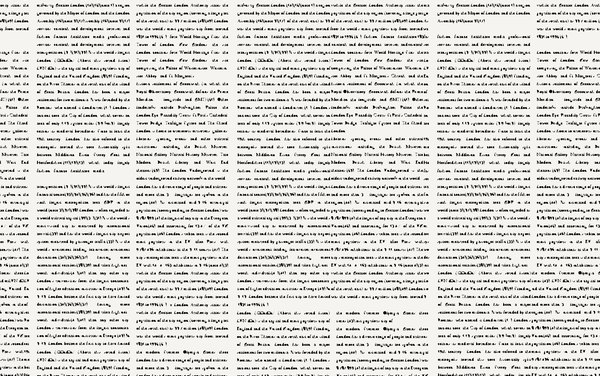
Alinear la misma línea de texto a la izquierda y a la derecha en Word es sumamente sencillo, y no te tomará más que unos simples clics y unos pocos minutos.
Microsoft Word proporciona a los usuarios múltiples formas de alinear texto en un documento, y estas opciones están agrupadas en la sección de párrafo del menú inicio. Ahora bien, seguramente te ha pasado que quieres alinear la misma línea de texto a la izquierda y a la derecha en Word, pero no sabes como hacerlo. No te preocupes, que alinear texto en Word es sumamente sencillo, y no te tomará más que unos simples clics y unos pocos minutos.
¿Cómo alinear la misma línea de texto a la izquierda y a la derecha?
Para hacer esto de forma rápida y sencilla, haz lo siguiente.
- Primer paso. Resalta el bloque de texto que deseas alinear. Si la selección es un párrafo completo, haz clic tres veces sobre cualquier palabra del párrafo. Esto hará que la selección se haga automáticamente.
- Segundo paso. Ahora, haz clic en la pestaña "Diseño de página" que se encuentra en la parte superior de la ventana de Word.
Te puede interesar: Cómo hacer un borde para el texto en Word
- Tercer paso. Introduce los valores numéricos en la sección "Sangría" para configurar el espaciado al lado izquierdo y derecho del bloque de texto. El campo superior configura el lado izquierdo del texto y el campo inferior sangra el lado derecho. Por otro lado, cabe mencionar que los valores que introduzcas están en unidades de pulgadas.
- Cuarto paso. Mantén presionada la tecla "Ctrl" y pulsa "J" para alinear los lados izquierdo y derecho del texto. Esto se conoce como "justificación". Si deseas alinear también texto que incluye retornos, como la última frase de un párrafo, entonces presiona la tecla "Ctrl" + "Shift" y después pulsa "J"
Ahora bien, hay otras formas de alinear texto en Word.
Método alternativo para alinear texto en Word
- Inicia Word y abre el documento con el texto que deseas alinear.
- Al igual que con el método anterior, selecciona el texto que quieres alinear si contiene líneas consecutivas (lo que significa que una viene justo después de la otra). También puedes alinear párrafos enteros o incluso una o más páginas.
- Haz clic en la pestaña "Diseño de página", busca la sección de “Párrafo” en la cinta y luego haz clic en el botón con forma de flecha que se encuentra en la esquina inferior derecha. Esto abrirá un cuadro de diálogo.
Te puede interesar: Cómo tachar texto en OpenOffice
- Ahora, cliquea en el menú desplegable “Alineación” en la sección General. Te aparecerán las opciones izquierda, centrada, derecha y justificada. Escoge la que más te convenga.
- Una vez que estés satisfecho con la configuración que escogiste, haz clic en el botón "Aceptar". Esto cerrará la ventana de Párrafo y te devolverá al documento, esta vez con la nueva alineación.
¿Es posible alinear un texto de manera vertical?
La respuesta es sí. La alineación vertical ajusta el texto de manera uniforme entre los márgenes superior e inferior de la página. Sin embargo, no notarás una diferencia en la alineación del texto si lo usas en una página que ya está llena de texto.
Para ver una diferencia real, intenta habilitar la opción de texto horizontal antes de ingresar el texto en el documento.
Te puede interesar: Cómo copiar datos desde un archivo PDF a Excel
Ahora bien, para alinear texto verticalmente en una página, ve a la pestaña "Diseño" y selecciona el pequeño icono con forma de flecha que, como ya he explicado, se encuentra en la esquina inferior derecha.
Esto abre el cuadro de diálogo "Configuración de página". Allí, selecciona la pestaña "Diseño" y luego haz clic en la flecha junto a "Alineación vertical" en la sección "Página". Aparecerá una selección de opciones de alineación vertical. Continúa y haz clic en "Centro" (o elige la opción que mejor se adapte a tus necesidades).
Una vez que hagas esto, tu texto reflejará la nueva alineación vertical.
